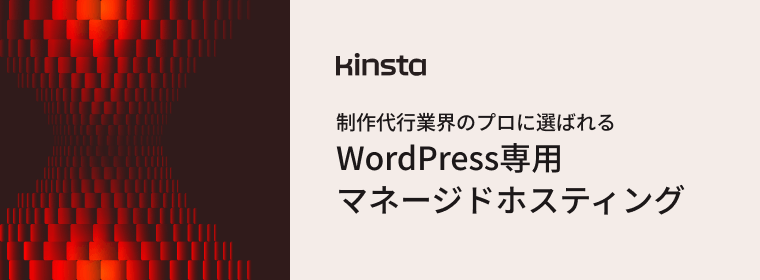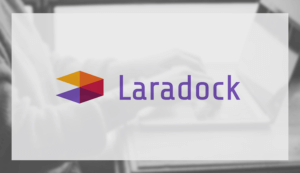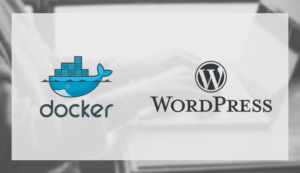私はフリーランスのWebエンジニアとして、普段MacBookProで仕事をしています。
持ち運びも出来るようにノートパソコンにしているのですが、画面1枚では小さくて作業効率が悪い。流石にもう1画面は欲しいということで、接続する用に4Kディスプレイを購入しました。
使ってみたらとてもよかったので、ディスプレイの感想を書きます。
購入ディスプレイ
今回買ったのは、I-O DATAの28inch 4Kディスプレイ(I-O DATA 28型 LCD-M4K282XB)。近所のPCショップで購入しました。


2019年2月追記
※同じものはもう生産していないようなので、後継機となります。(27inch / 31.5inch)
最初は27inchのフルHDディスプレイが安かったからそれでいいかなと思ったのですけど、作業スペース4倍とか考えたらやっぱり4Kは魅力的だなとなって、ちょっとお高かったけど4Kを買ってしまいました。
32inchの4Kモニターの方が1万円くらい安かったのそちらとも悩んだのですが、家に置いて見たら28inchのこのディスプレイのサイズがちょうどよかったので、32inchにしなくてよかったです。(使用しているデスクはW150cmです)
お店で見ると案外小さく見えるので、気をつけた方がいいでしょう。
ちなみに今回買ったディスプレイは、機能は充実しているので申し分ない。
- 画面の高さ変えられる
- 縦に回転もできる
- PIP、POP機能があるので2画面表示できる
- 接続端子がいっぱいある
4Kディスプレイを使用してみての感想
とにかくスペースを広く使えるので快適!!
画面はこんな感じ。

エディターとブラウザ、Finder開いてもまだ余裕。さすが、フルHDの4倍のスペース!
フルHDに見慣れていると、最初見たとき文字小さいな…って思ったけど、しばらく使っていたら4Kの世界に慣れました。
さすがに一番高解像度にすると私の視力的には文字が小さすぎたので、上から2番目の解像度にしてはいます。(※上の写真は一番高解像度のとき)
小さい文字でも綺麗に見えるので、さすが4Kです。
28インチの画面サイズは大きすぎず、小さすぎでちょうどいい。
縦も広く使えるから、長いコードとか見やすいです。沢山のプログラムを書くプログラマーにもオススメ。
とにかく買ってよかったので、MacBookだけで作業している方は、外部モニターを購入してみてはいかがでしょうか。
ちなみに、接続しているMacBookProのスペックは以下の通りです。
| 機種 | MacBook Pro (13-inch, 2016, Four Thunderbolt 3 Ports) |
|---|---|
| プロセッサ |
3.3 GHz Intel Core i7 |
| メモリ |
16 GB 2133 MHz LPDDR3 |
| グラフィックス |
Intel Iris Graphics 550 1536 MB |
半年使用してみて
2019年2月追記
購入から約半年が過ぎました。
色んな機能が充実しているモニターですが、結局のところ機能は持て余してます。
縦に回転もできる
→1度も縦にしていません。
PIP、POP機能があるので2画面表示できる
→他に繋ぐものがないので1度も使ってません。
接続端子がいっぱいある
→ゲームとかしないし、他に繋ぐものはDVDプレイヤーくらいですが、見ないので1度も使ってません。
私のようにPCを繋ぐだけなら上記機能は別になくてもいいのかなと。DVDを見たりゲームをしたりもする人には良いかもしれませんね。
ただ、ブルーリダクションはとてもいいです!
長時間使っていても目が疲れにくいので、これは絶対あった方がいいです。
総合的に見て、モニター自体はとても使いやすいので買って良かったです。おかげさまで家の環境が快適すぎて外に出たくなくなりました。
ぜひ、4Kディスプレイの世界に触れてみてはいかがでしょうか
1年使用してみて
2019年5月追記
購入からもうすぐ1年になります。
最近はWebデザインのお仕事もしているのでPhotoshopをよく使うのですが、グラフィックボードの性能のせいか動きはやや重いです。
通常使う分にはそれほど問題はないですが、アートボードが増えると動きが遅く使いにくいなと感じることも。
これはMacBook Pro本体の性能のせいなので、Photoshopや動画編集などをする人は、PCのスペックに気をつけたほうがいいのかなと思います。
私は今の所は現状で頑張ってますが、厳しくなったらPCを最新に買い替えも検討します。外付けのグラフィックボードを付けるという手もありますね(高いけど)
変わらず4Kモニター最高なので手放せません。
こんな感じで、ブラウザ、エディター、デザインデータを並べてコーディングの仕事をしてます。

1年半使用してみて
2020年2月追記
購入から約1年半が経過。
実は、2019年末にMacBook Pro16インチに買い換えました〜!元々使用していた2016年モデル13インチから見たらスペック爆上がりです。

| 機種 | MacBook Pro (16-inch, 2019) |
|---|---|
| プロセッサ |
2.6 GHz 6コアIntel Core i7 |
| メモリ |
16 GB 2667 MHz DDR4 |
| グラフィックス |
AMD Radeon Pro 5300M 4 GB |
今までちょっと動作が重かった、illustratorやPhotoshopといった、グラフィックボード使う系のソフトも、動きがよくなりストレスがなくなりました。やはりPCのスペックは大事ですね。
そんなわけで、さらに快適に!特に文句の付け所はないです。
引きこもりが更に加速し、3キロ太りました。笑
パソコンスタンドもあると良い
MacBookの画面とディスプレイの両方を使って、デュアルディスプレイとして使う場合は、パソコンスタンドも使うことをおすすめします!

私はこんな感じに配置しているのですが、2つの画面の高さが同じになるので、スタンドがないときに比べて快適さが確実に上がります。
パソコンが机に対して斜めに置かれることになるので、少しですが省スペースになります。また底面が浮くことで通気性が良くなり放熱性も上がるので、メリットは大きいでしょう。
私が使っているのはこちらの折りたたみタイプ。軽くてコンパクトなので、持ち運びをする人にもおすすめです。
アダプターも忘れずに
最近のMacBookProのUSBポートはtypeCなのでHDMIを接続できるようにアダプターをお忘れなく。
家にあった安物の社外品を使ったら接続できなくて、純正品を買いにまたPCショッップへ行く羽目になりました…(Mac用じゃなかったのかもしれないが)